Jak nainstalovat Powercord pro Discord?
Různé / / September 12, 2021
Naštěstí je Powercord k dispozici pro všechny hlavní platformy, včetně Windows, macOS a Linux. Pokud tedy chcete do svého prostředí Discord přinést nějakou změnu a přidat další skvělé funkce, možná budete chtít nainstalovat tento režim Discord. Instalace Powercordu pro Discord se však může zdát docela obtížná, zejména pro osvěžovače. Vzhledem k tomu, že zahrnuje spuštění několika příkazů, jsou uživatelé při instalaci tohoto režimu obvykle zmateni. Pokud je to tedy váš případ, zde je podrobný průvodce instalací Powercordu pro Discord.
Jak se k platformě připojuje více uživatelů, jsou režimy Discord stále oblíbenější. Přestože komunita Discord mody oficiálně neocení a mohou dokonce zablokovat váš účet, uživatelé je stále rádi používají pro přidané funkce. Powercord je podobný režim Discord, který nabízí některé úžasné a užitečné funkce, které rozhodně vylepšují vaše zkušenosti s Discordem. Je postaven na edici Discord Canary, aby konkrétně vylepšil funkce klienta Discord. Umožňuje vám upravit rozhraní platformy instalací motivů a různých doplňků.
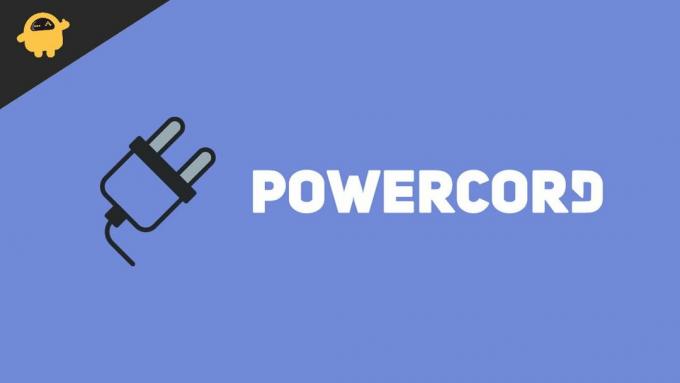
Obsah stránky
-
Jak nainstalovat Powercord pro Discord?
- Předpoklady pro instalaci Powercordu
- Instalace Powercordu
- Závěr
Jak nainstalovat Powercord pro Discord?
Instalace Powercordu může být docela náročná, pokud jste v Discord noví. Před instalací režimu je třeba si pamatovat určitá opatření. Stejně jako nemůžete aplikovat Powercord vedle sebe s jiným klientským režimem Discord. V případě, že máte na Discord Canary již nainstalovaný nějaký klientský režim, nejprve jej odinstalujte a poté začněte instalovat Powercord.
Opět platí, že pro instalaci Powercordu existují určité předpoklady, které musíte pro úspěšnou instalaci dodržet. Zde je vše, co potřebujete vědět:
Předpoklady pro instalaci Powercordu
Před instalací Poewrcordu pro Discord musíte splnit všechny předpoklady a připravit nastavení pro používání Powercordu. Následující kroky podrobně vysvětlují všechny požadavky:
Krok 1: Nejprve si stáhněte a nainstalujte Discord Canary na zařízení Windows/ Mac/ Linux, protože Powercord bude fungovat pouze v edici Canary. Můžete si jej stáhnout z níže uvedených odkazů:
Okna: https://discord.com/api/download/canary? platforma = výhra
Operační Systém Mac: https://discord.com/api/download/canary? platforma = osx
Linux: https://discord.com/api/download/canary? platforma = linux
Reklamy
Krok 2: Přihlaste se na Discord Canary.
Krok 3: Stáhněte si Git pro svůj operační systém z níže uvedeného odkazu a podle pokynů jej nainstalujte do svého zařízení.

Reklamy
Stáhnout Git: https://git-scm.com/downloads
Krok 4: Dále je třeba nainstalovat Nodejs do počítače. Klikněte na odkaz níže, stáhněte si aktuální verzi a nainstalujte do svého zařízení nodejs.

Stáhnout Nodejs: https://nodejs.org/en/
Instalace Powercordu
Jakmile budete mít všechny předpoklady hotové, je načase nainstalovat klientský mod Powercord. Kroky k instalaci Powercordu jsou uvedeny níže:
- Otevřete na počítači příkazový řádek/ terminál. Uživatelé systému Windows se ujistěte, že nespustíte příkazový řádek jako správce.

- Zkopírujte následující kód sekvenčně a počkejte, až se proces dokončí.
Kód:
- git klon https://github.com/powercord-org/powercord
- cd powercord
- npm i
- npm run plug

Jakmile jsou procesy dokončeny, zcela ukončete terminál a Discord Canary a restartujte Discord znovu. V tuto chvíli bude pro Discord nainstalován Powercord. Chcete -li se však ujistit, že je Powercord úspěšně nainstalován, přejděte do nastavení Discord a v části Aktivita aplikace Discord uvidíte možnost Powercord.
Závěr
Tyto kroky vám pomohou snadno nainstalovat Powercord pro váš Discord. Jakmile nainstalujete Powercord, můžete projít všechna jeho nastavení a provést požadované požadované změny. Jen si stáhněte správné aplikace pro příslušné operační systémy a pečlivě vložte příkazy.
Související články:
- Jak zcela odinstalovat Discord z počítače
- Oprava: Nepodařilo se připojit Spotify k Discordu
- Jak opravit, že Discord Stream nemá žádný problém se zvukem
- Existuje nějaký alternativní hudební robot k Groovy Bot?
- Jak trvale smazat účet Discord | Metody 2021



